Como baixar e instalar o Bing Wallpaper no Windows 11
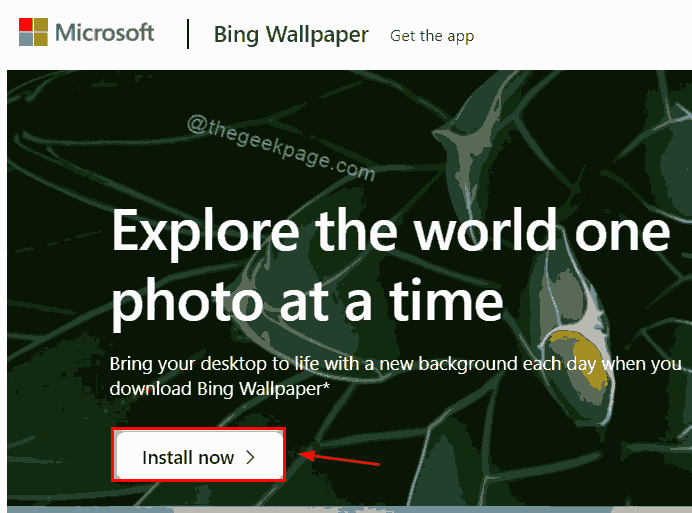
- 3909
- 354
- Mrs. Willie Beahan
O papel de parede em qualquer tela da área de trabalho do sistema deve parecer muito promissor, porque fornece sentimentos positivos sobre o trabalho ou qualquer coisa. Mas procurar papéis de parede mais novos na internet e mudar com frequência pode ser cansativo. Seria bom se houvesse algum aplicativo que tenha muitos papéis de parede neles e também uma opção no aplicativo que altera o papel de parede diariamente na tela da sua área de trabalho. Este aplicativo é chamado Bing Wallpaper pela Microsoft. Se você está se perguntando como fazer o download e instalar o papel de parede do Bing em seu sistema, este post vai mostrar como fazer como fazer.
Como baixar e instalar o Bing Wallpaper no Windows 11
Etapa 1: abra qualquer navegador da web como Google Chrome.
Etapa 2: copie e cole o link abaixo na barra de endereço do navegador da web e atinge o Digitar Chave para abrir a página da web.
https: // www.Microsoft.com/en-us/bing/bing wallpaper
Etapa 3: Clique Instale agora botão na página da web, como mostrado abaixo.
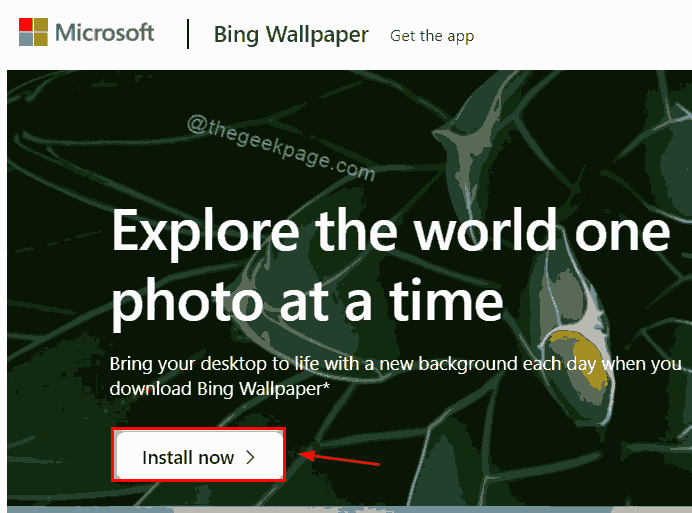
Etapa 4: imediatamente, o arquivo executável do Bing Wallpaper começará a ser baixado.
Etapa 5: Depois de ser baixado, clique em Bingwallpaper.exe Arquivo na parte inferior do navegador ou pasta de downloads.
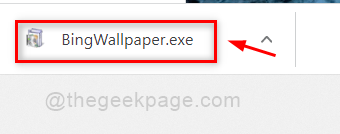
Etapa 6: desmarcar Defina o Microsoft Bing como minha página inicial e Defina o Microsoft Bing como meu provedor de pesquisa padrão caixas de seleção como mostrado abaixo.
Etapa 7: então clique Instale agora Botão na janela de instalação do papel de parede Bing.
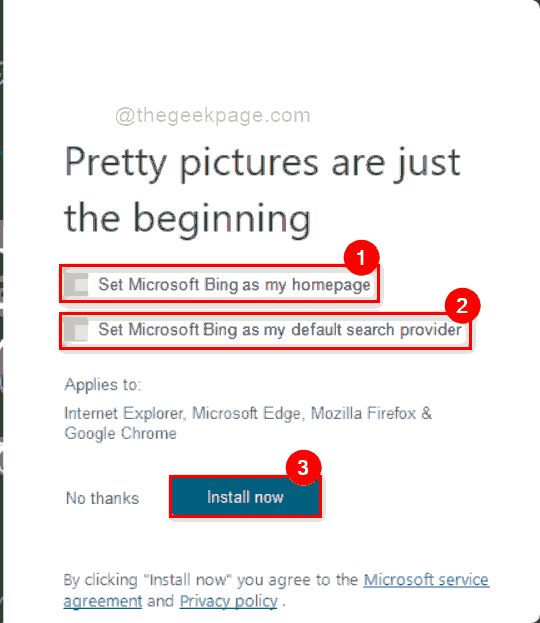
Etapa 8: O processo de instalação começa imediatamente e levará alguns minutos, por favor, espere até então.
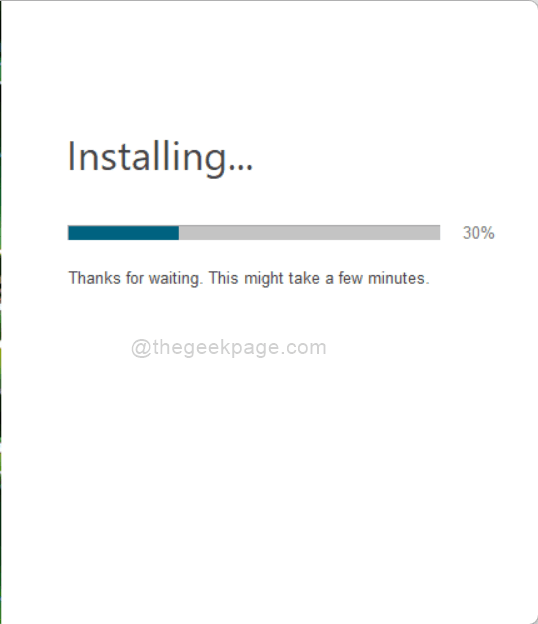
Etapa 9: Após a conclusão da instalação, clique Terminar botão como mostrado na captura de tela abaixo.
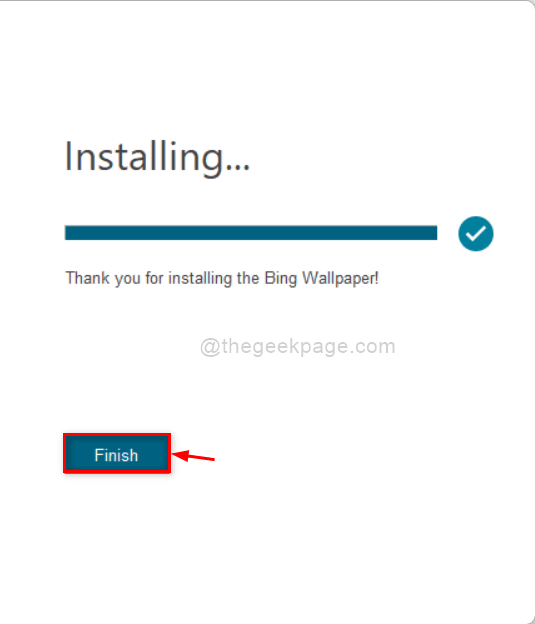
Etapa 10: Agora, para acessar o papel de parede do Bing, clique na bandeja do sistema na barra de tarefas, como mostrado abaixo.
Etapa 11: então, clique no ícone do papel de parede do Bing para abri -lo.
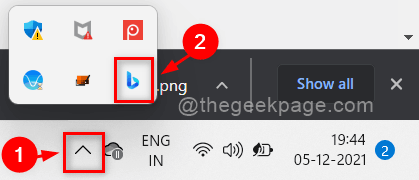
Etapa 12: No papel de parede do Bing, clique Mudar papel de parede Botão de seta esquerda ou direita se você quiser trocar o papel de parede do desktop.
Etapa 13: então, você também pode clicar em EAtualização diária de Nable Botão de alternância se você quiser alterar o papel de parede diariamente, automaticamente, como mostrado abaixo.
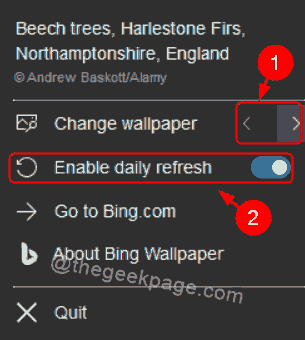
É isso.
Espero que este artigo tenha sido informativo e útil.
Informe -nos na seção de comentários para qualquer dúvida.
Obrigado pela leitura!
- « Como consertar o MRT bloqueado pelo administrador do sistema
- Corrija o Windows Media Player não pode queimar alguns arquivos Erro no Windows 11/10 »

